Беспроводной маршрутизатор TP-LINK TL-WR340G
Роутер tp link tl wr340g является бюджетным беспроводным роутером со скоростью до 54Мбит/с. Это модель разрабатывалась в первую очередь для использования дома и в малых офисах.
Он может работать в режиме беспроводной точки доступа, сетевого экрана, 4-х портового коммутатора или в режиме NAT-маршрутизатора. Также существует модель с буквой d на конце – tp link tl wr340gd. Это две идентичных модели с тем отличием, что последний имеет съемную антенну. В данной статье они будут рассматриваться как один и тот же маршрутизатор.
Внешний вид роутера TP-LINK TL-WR340G
Внешне дизайн устройства очень неплох, на верхней части находится оригинальная круглая вентиляционная решётка, делающая tp link tl wr340gd роутер немного похожим на космический корабль. Но стоит отметить, что греется корпус незначительно – заметный на ощупь нагрев можно почувствовать только в районе этого самого круга. На передней панели расположены светодиодные индикаторы, информирующие нас об включении устройства в розетку, включении модуля Wi-Fi, и работе портов lan.
В задней чести роутера расположены все порты и разъемы.
Перечислим по порядку слева на право:
- Разъем для подключения блока питания «POWER»;
- 4 lan порта для подключения устройств локальной сети;
- 1 wan порт для подключения к линии провайдера;
- Утопленная в корпус кнопка «RESET» для сброса всех настроек на заводские;
- Коннектор для подключения съемной антенны (для модели с буквенным обозначением «d» на конце).
Перевернув роутер tp link wr340gd, можно на этикетке прочитать mac-адрес устройства, сетевой адрес и логин и пароль для входа в меню настроек роутера.
Аппаратная версия роутера TP-LINK TL-WR340G
Стоит отметить, что данная модель маршрутизатора имеет 5 разных аппаратных версий. Какая именно версия на вашем устройстве, указано в конце строки идентификационного номера устройства:
В нашем случае это версия 3. Номер версии необходимо знать при поиске обновленной прошивки на сайте производителя.
Комплектация роутера TP-LINK TL-WR340G
В комплекте с роутером также идут довольно хорошая 5 дБи антенна, блок питания, метровый сетевой провод RJ45 и инструкция.
Настройка роутера TP-LINK TL-WR340G
Вход в меню настройки роутера
Важно! Первая настройка роутера tp link wr340gd производится исключительно через проводное соединение! Для этого убедитесь, что роутер включен, соединен с компьютером сетевым проводом к любому из lan портов и сетевая карта в компьютере настроена на автоматическое получение сетевого адреса (в режиме DHCP).
Для входа в меню настроек запускаем любой веб браузер, и в адресной строке вводим 192.168.1.1. Это стандартный адрес роутера. В поле «Имя пользователя» вводим admin, в поле «Пароль» тоже слово admin. Напомню, что эта информация указана на этикетке снизу роутера. Жмем «OK».
Главное меню настроек роутера TP-LINK TL-WR340G
Перед вами откроется главное меню настроек роутера. Если этого не произошло, значит, роутер уже подвергался настройкам и, скорее всего, был изменен IP адрес устройства или имя/пароль. В таком случае острым предметом нажмите кнопку «RESET» на задней части роутера и удерживайте 10 секунд. Настройки сбросятся на заводские.
После ввода пароля появится главное окно меню настроек роутера. Сразу обнаруживается существенный минус – отсутствие русского языка.
В верхней части окна можно узнать версию прошивки «Firmware Version» и аппаратную версию «Hardware Version».
Обновление прошивки роутера TP-LINK TL-WR340G
Первым делом необходимо зайти на сайт производеля и посмотреть, нет ли новой версии прошивки. Для этого переходим на сайт
http://www.tp-linkru.com/products/details/?categoryid=&model=TL-WR340G
выбираем аппаратную версию и смотрим буквенно-численный код прошивки. Если имеется более всежая версия, то скачиваем на жесткий диск. Далее в меню переходим во вкладку «System Tools», далее подменю «Firmware Upgrade». В появившимся окне нажимаем кнопку «Обзор…», выбираем путь к скаченой прошивке и жмем кнопку «Upgrade». Все, ждем окончания процесса, в результате которого wifi роутер tp link wr340gd автоматически перезагрузиться.
Обновление имени и пароля для входа с меню настроек роутера TP-LINK TL-WR340G
После обновления прошивки вторым делом рекомендуется сменить имя пользователя и пароль для входа в меню настроек. Для этого переходим в меню «System Tools», далее в подменю «Password». В верхней части вводим старые имя/пароль (admin/admin), в нижней части новое имя, пароль, и еще раз пароль для подтверждения. Жмем «Save», после чего снова появится начальное окно входа в меню настроек. Вводим новое имя и пароль.
Настройка Wi-Fi роутера TP-LINK TL-WR340G
Далее произведем настройку Wi-Fi. Переходим в меню «Wireless», далее в подменю « Wireless Settings». В строке «SSID» вводим название нашей беспроводной сети. Остальное в верхней части окна оставляем по умолчанию. В нижней части окна в строке «Security Type» выбираем «WPA-PSK/ WPA2-PSK», так как такой тип шифрования ключа наиболее безопасный. В строку «PSK Passphrase» придумываем и вводим пароль для подключения к беспроводной сети. Пароль должен состоять из букв и цифр и его длина не должна быть меньше 8 символов. Остальные опции оставляем по умолчанию. Жмем «Save».
Все, основные настройки для работоспособности роутера закончены. Для изучения остальных пунктов настройки роутера смотрите видео: Предыдущая






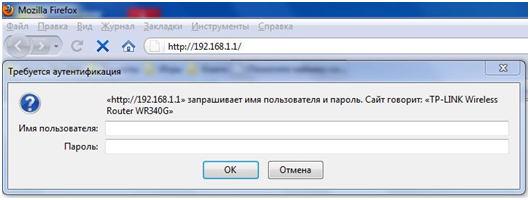
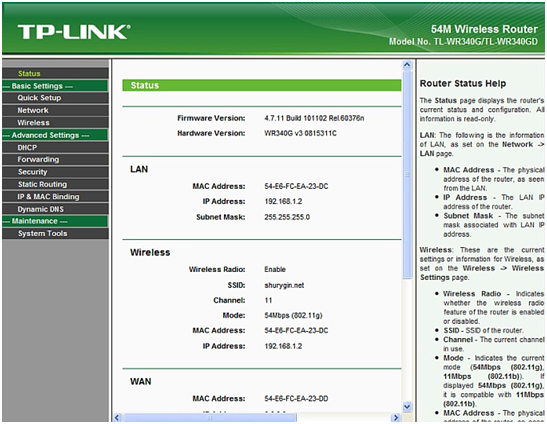
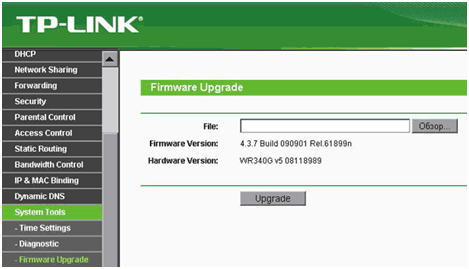
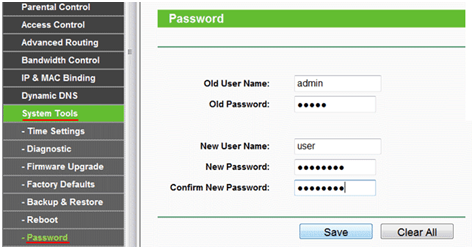
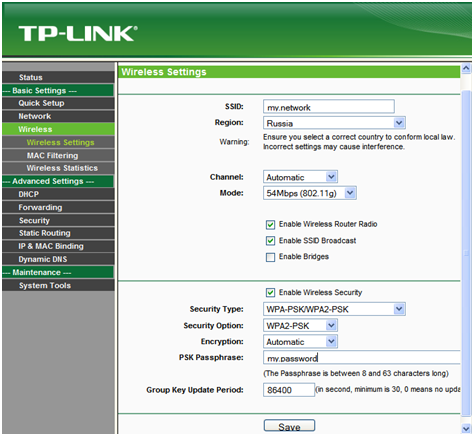




Подскажите почему когда я подключаю TP-LINK TL-WR340G к компьютеру он не может войти в настройки по адресу 192.168.1.1
Рестарт делал.лампочки все мигают постоянно.подскажите пожалуйста в чем может быть проблема?уже неделю мучаюсь.
Когда кабель напрямую подключаю все нормально.сетевая настроена на автоматическое получение IP .
Подключаю к компьютеру – не получается.
А когда кабель на прямую подключаю – все нормально.
Я не понял, вы понятнее опишите проблемму!
192.168.0.1
Login : admin
Password: admin
Скорее всего мак адрес вашего компьютера к которому вы подключаете на прямую забит у провайдера,поэтому вам нужно в настройках роутера клонировать мак адрес вашего компьютера к котрому вы подключаете роутер
как вариант.
Скорей всего он пытается подключиться по адресу 192.168.1.1 через беспроводное соединение
Поставь чтоб айпи назначалось автоматом в настройках сетевой карты, потом посмотри какой айпи выдало 192.168.0.* или 192.168.1.*, исходя из этого толи 192.168.0.1 толи 192.168.0.1.
толи 192.1681.1
Скорость интернета при подключении кабелем- 40 Мгб, а при беспроводном соединении- до 20 Мгб. В чём проблема? Спасибо!
не могу зайти в настройки tp-link tl-wr340g мигает system, все остальное в норме, отображается по вай-фаю, но раздачи нет никак… В чём проблема? Спасибо!
а RESET пробывал делать, может что то с настройками не так!
пробовал RESET не помогает! интересно, что диод SYSTEM мигает!?
а я просто набрал 192.168.0.1 и все подключилось. то есть вместо 1 ввел 0. у меня получилось.
Вопрос такой вазможна работа данной модели,точней 340 gd с TL-WDN3800 или разность в скоростях играет роль,спасибо.
У меня часто возникает проблема. На прямую все работает, а через роутер пишет “подключено без доступа к интернету”. Что делать в таком случае????
А попробуйте выставить “беспроводной канал” руками, а не авто.
Коллеги! могу ли я данный девайс использовать в качестве моста??(комп проводом подключить к этому TP-link, и через ВиФи соединиться с другим роутером(или ТД), раздающим инет?????)
Можете
А вот у меня другая беда… Когда приобрел сей девайс – прошил сразу же и столкнулся с бедой ! При системной перезагрузке роутер “встает”! Зависает пока не переподключишь питание. Сейчас доступна более свежая прошивка вот ее хочу поставить НО!!! нет кнопки обзора на firmware update… хм жму плечами и не знаю что делать.
Доброго дня! Столкнулся с таким вопросом: подключаю смартфон/планшет по вайфай, ввожу корректный пароль, на смарте и планшете пишет “подключено”, но значок вайфай на гаджетах отображается серым цветом вместо синего активного, следовательно подключение отсутствует. Возврат к заводским настройкам смартфона изменений не принесло. Подскажите, в чем проблема? С ув. Петр
Все, разобрался (может кому понадобится). Если роутер не цепляет какой либо гаджет – можно во вкладке Cannel нужно поставить радиоканал не в режиме Auto, а вручную. Я выбрал 6 (можно 11).
Блин, снова та же фигня…. опять серый значок, выбор канала не помог…(((
Доброго дня!Проблема как у Евгения, не могу войти в меню по адресу 192.168.1.1 ,по сведениям системы присвоен IP 192.168.1.100 ,DCHP и шлюз 192.168.1.1 Пробовал резет -вроде сброс работает т.к. все индикаторы тухнут, затем зажигаются и в итоге горит питание и по очереди мигают sys и wlan.Но есть еще, что мне не нравится постоянно горит светодиод 3 LAN.
Народ. Не могу настроить сей девайс в режиме моста. Вроде сам мост настроил а подключение он всё равно пытается сделать через PPPoE.
Как настроить его в режиме точки доступа?
часто выключается на ноуте пишет нет подключения к интернету , после несколько разов перезагрузки через разетку начинает , через кокоето время повторяется , помогите пажалуста ?
Да у тебя походу вирусы, либо снеси и поставь снова винду либо сделай восстановление системы, либо лечись доктором вебом.